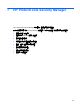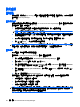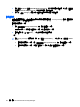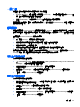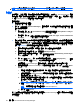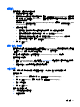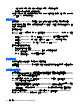HP ProtectTools Instructions-Windows XP, Windows Vista, Windows 7
設定程序
註冊認證
您可以使用「我的身份 (My Identity)」頁面,來註冊各種驗證方法或認證。註冊完成後,您可以使用這
些方法登入 Security Manager。
註冊您的指紋
如果您的電腦有內建或連接的指紋讀取器,HP ProtectTools Security Manager 設定精靈會引導您完成
設定程序或「註冊」您的指紋。
1.
此時會顯示兩個手掌的輪廓。已註冊的手指會顯示為綠色。按一下輪廓的手指。
附註: 若要刪除先前註冊的指紋,按一下該手指。
2.
當您選取了要註冊的手指時,系統將提示您掃描手指,直到其指紋已成功註冊。已註冊的手指會顯
示綠色的輪廓。
3. 您必須至少註冊兩個手指,最好是食指和中指。對於另一個手指,請重複步驟 1 至 3。
4. 按「下一步 (Next)」,然後依照螢幕上的指示進行。
附註: 透過「快速入門 (Getting Started)」程序註冊指紋時,在您按「下一步 (Next)」之前,不會儲
存指紋資訊。如果您讓電腦有一段時間沒有作用或關閉程式,將不會儲存所做的變更。
註冊場景
您必須註冊一或多個場景以便使用臉部登入。
若要透過 HP ProtectTools Security Manager 設定精靈註冊新場景:
1. 按一下螢幕右側資訊看板中的「HP ProtectTools Security Manager」圖示。
2. 輸入您的 Windows® 密碼,然後按「下一步 (Next)」。
3. 在「啟用安全性功能 (Enable security features)」中,選取「Windows 登入安全性 (Windows
Logon Security)」核取方塊,然後按「下一步 (Next)」。
4. 在「選擇認證 (Choose your credentials)」中,選取「臉部 (Face)」核取方塊,然後按「下一
步 (Next)」。
5. 按一下「註冊新場景 (Enroll a new scene)」。
在成功註冊後,如果發現因為下列一或多個狀況變更,而導致登入困難,您也可以註冊新的場景:
●
您的臉部在上一次註冊後已大幅改變。
●
燈光與您先前的任何一次註冊都大不相同。
●
您在上次註冊時配戴(或未配戴)眼鏡。
附註: 如果您在註冊場景時遇到困難,請嘗試向網路攝影機靠近。正如任意類型的攝影或攝像,照明
與對比非常重要。請確定您工作階段的照明主要在前景中,而不是在背景中。如果發現「臉形辨別」沒
有對您進行驗證,您可能要使用改進的照明重新註冊場景。
26 第 7 章 HP ProtectTools Security Manager